Daftar Isi
Sudah pasti, Anda memiliki router nirkabel untuk koneksi jaringan di rumah saat ini. Namun demikian, memasang dan mengatur router memiliki beberapa prasyarat dan pilihan. Teknologi di dunia yang berkembang secara digital saat ini memungkinkan pengguna mengakses semua informasi yang diperlukan. Oleh karena itu, Anda memiliki kendali untuk mengatur perangkat sesuai dengan kebutuhan Anda.
Anda memiliki kebebasan untuk mengubah beberapa pengaturan khusus untuk perangkat. Misalnya, saat mengatur router nirkabel, Anda dapat memilih perangkat tertentu dan mengizinkan atau membatasinya dalam koneksi jaringan. Setiap perangkat yang ada di jaringan rumah Anda memiliki alamat MAC yang unik. Selain itu, jika komputer memiliki lebih dari satu adaptor, setiap adaptor jaringan memiliki alamat MAC tersendiri.
Sebagai permulaan, alamat MAC perangkat adalah pengenal perangkat keras 12 digit unik yang ditetapkan untuk setiap adaptor di perangkat seluler atau komputer. Alamat MAC berbentuk alfanumerik dengan angka dari nol hingga sembilan dan huruf dari A hingga F. Dua karakter yang berurutan dapat dipisahkan dengan tanda hubung, titik dua, atau spasi.
Mengapa sangat penting untuk menemukan alamat MAC perangkat?
Ada beberapa situasi yang mungkin Anda temui di mana Anda ingin mengetahui alamat MAC dari sebuah perangkat. Ini berguna ketika Anda memutuskan perangkat yang ingin Anda sambungkan dengan wi-fi Anda. Memanfaatkannya untuk menghapus perangkat yang mungkin tidak aman untuk koneksi jaringan adalah skenario lain di mana Alamat MAC Anda terbukti bermanfaat.
Katakanlah router nirkabel Anda menampilkan semua perangkat yang terhubung di mana hanya alamat MAC yang terdaftar. Kemudian, lebih mudah untuk mengenali perangkat yang ingin Anda sambungkan.
Berikut adalah daftar sistem operasi dan cara menemukan alamat MAC Anda
#1 Cara menemukan alamat MAC di Windows 10
Jika Anda menggunakan perangkat Windows 7, Windows 8, atau Windows 10, Anda harus mengikuti langkah-langkah untuk menemukan alamat MAC.
Langkah 1 Klik pada tombol Windows pada PC Anda.
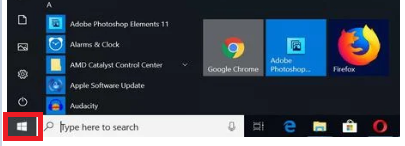
Langkah 2 Di menu mulai, klik Pencarian .
Lihat juga: Daftar Aplikasi Panggilan WiFi Terbaik Sepanjang Masa
Langkah 3: Ketik ' cmd ' di bar.

Langkah 4: Sekarang tekan Masukkan kunci.

Langkah 5: Setelah Anda menekan tombol Enter, jendela Command Prompt akan terbuka. Ketik perintah berikut: getmac dan tekan Masukkan kunci.
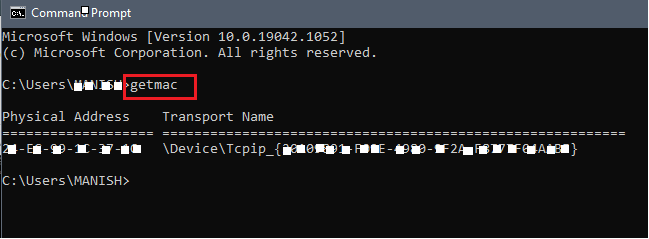
Langkah 6: Informasi seperti alamat fisik setiap perangkat akan muncul. Anda akan melihat bahwa Alamat MAC tercantum dalam jendela Command prompt (prompt perintah).
Perangkat Macintosh OS X #3
Langkah-langkah berikut ini akan memungkinkan Anda untuk memeriksa alamat wi fi perangkat MAC.
Langkah 1: Klik pada tombol Ikon Apple pada layar beranda Anda.

Langkah 2: Pilih opsi Preferensi Sistem pilihan dari menu Apple.
Lihat juga: Bagaimana Cara Memperbaiki WiFi yang Tersambung Tanpa Akses Internet di Windows 10?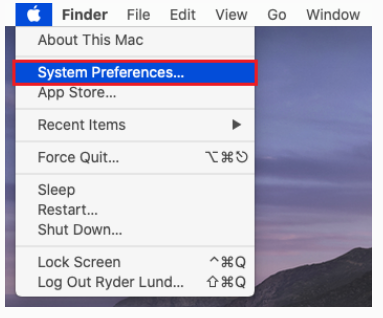
Langkah 3: Pilih opsi Jaringan pilihan.

Langkah 4: Sekarang, lanjutkan ke Lanjutan.
Langkah 5: Sekarang, klik pada Wi fi opsi .
Alamat bandara atau alamat wi-fi yang unik muncul. Ini adalah perangkat s Alamat MAC .
Perangkat iOS #4
Jika Anda adalah pengguna iPad atau iPhone, gunakan bantuan dari pengaturan di bawah ini untuk menemukan alamat MAC Anda. Langkah-langkah ini juga berlaku untuk Apple Watch dan iPod Touch.
Langkah 1: Buka aplikasi Pengaturan pada layar beranda.
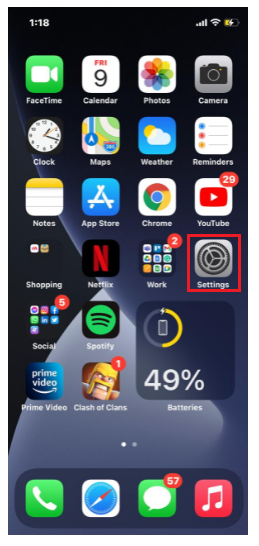
Langkah 2 Pergi ke Jenderal.
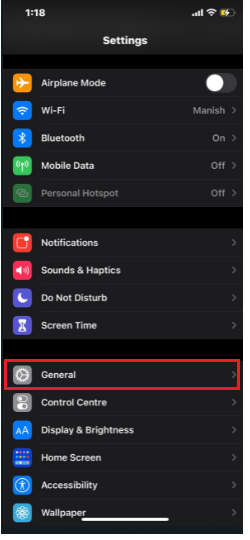
Langkah 3: Klik pada Tentang .
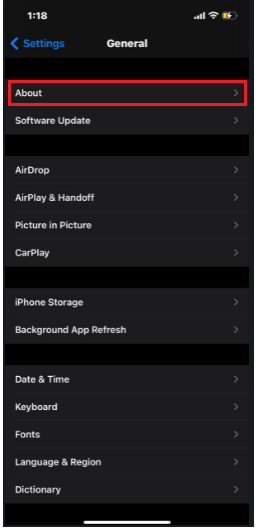
Langkah 4: Gulir ke bawah sedikit; Anda akan dapat melihat alamat wi fi Ini adalah Alamat MAC .
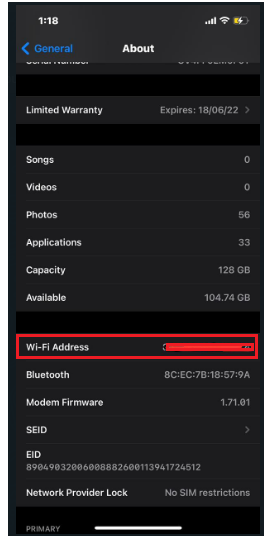
Perangkat Linux/Unix #5
Langkah-langkah berikut ini akan membantu Anda menemukan alamat MAC jika Anda pengguna sistem Linux atau Unix.
Langkah 1: Luncurkan dan buka aplikasi jendela terminal .
Langkah 2: Ketik ' ifconfig '. Kemudian, klik pada Kembali .
Langkah 3: Sebuah menu akan terbuka dan menampilkan informasi seperti alamat MAC.
Langkah 4: Sebagai alternatif, Anda juga bisa mengetik 'iwconfig' untuk mendapatkan alamat MAC, dan ini bisa digunakan jika Anda sudah menginstalnya sebelumnya.
Perangkat Android #6
Android adalah sistem perangkat lain yang secara keseluruhan telah digunakan oleh kita semua. Jika Anda memiliki perangkat Android, Anda bisa mendapatkan bantuan dari langkah-langkah di bawah ini untuk menemukan alamat MAC fisiknya.
Langkah 1: Buka Pengaturan .
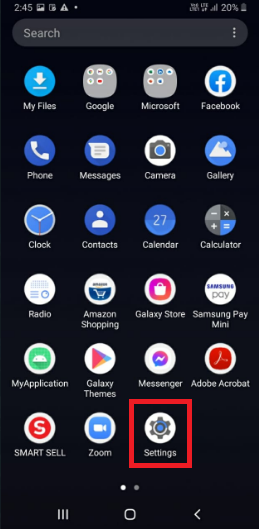
Langkah 2: Langsung ke Koneksi .
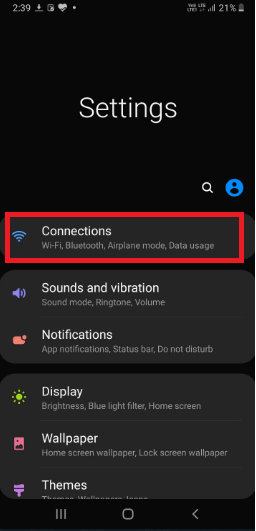
Langkah 3: Buka Wi fi .
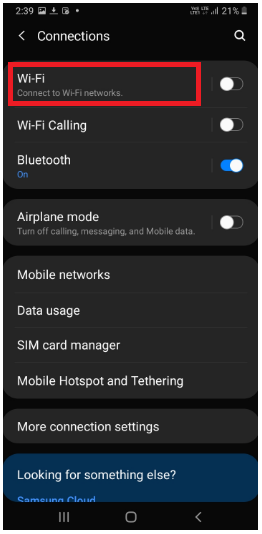
Langkah 4: Klik pada tombol menu tiga titik di sudut kanan atas.

Langkah 5: Ketuk Lanjutan .

Langkah 6: Setelah Anda memilih opsi Lanjutan opsi, Anda akan melihat opsi Alamat MAC di bawah ini.
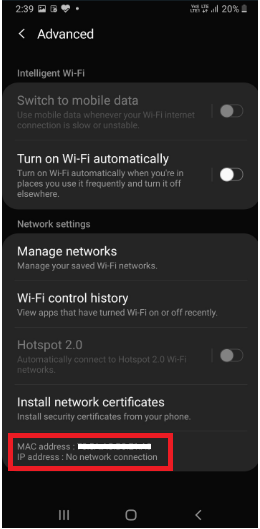
Singkatnya
Sekadar memasang dan mengatur router jaringan nirkabel untuk jaringan rumah Anda tidak akan menyelesaikan pekerjaan. Anda tentu perlu mengetahui alamat MAC dari setiap perangkat yang terhubung pada sistem. Alamat MAC dapat memberi Anda dukungan untuk memodifikasi beberapa pengaturan tertentu dalam sistem dengan cepat.
Perubahan ini sangat penting untuk memastikan bahwa ada jumlah keamanan yang masuk akal dalam jaringan rumah Anda. Sebagai hasilnya, Anda dapat terus memeriksa penyusup berbahaya yang mencurigakan yang memasukinya. Jadi, mengetahui alamat perangkat Anda sangatlah penting.


